في عالم الكمبيوتر، يعد إدارة ملفات تعريف المستخدمين أمراً في غاية الأهمية. خاصة في أنظمة Windows، حيث يؤثر كل ملف تعريف للمستخدم بشكل مباشر على تشغيل النظام وتجربة المستخدم. ومع ذلك، يجب توخي الحذر عند حذف الملفات الشخصية غير الضرورية. يميل الكثير من المستخدمين إلى حذف مجلد الملف الشخصي مباشرةً، لكن هذه ليست الطريقة الموصى بها. يشرح هذا المقال لماذا يجب عدم حذف المجلد مباشرةً ويوضح الإجراء الصحيح للحذف.
ما هو ملف تعريف المستخدم؟
يعتبر ملف تعريف المستخدم في نظام التشغيل Windows عبارة عن مجموعة من الملفات والإعدادات المخزنة لكل مستخدم. وهذا يشمل خلفيات سطح المكتب، وإعدادات التطبيقات، والملفات الشخصية، وحتى إعدادات النظام الخاصة بالمستخدم.
في Windows، ترتبط ملفات التعريف بحسابات فردية، وعند تسجيل دخول المستخدم ، يتم تحميل بيئته الفريدة. هذا يسمح لعدة مستخدمين باستخدام نفس الجهاز مع الوصول بسهولة إلى إعداداتهم وملفاتهم الشخصية.
ومع ذلك، ليس ملف التعريف مجرد مجلد. فهو مرتبط ارتباطًا وثيقًا بإعدادات السجل وملفات النظام، والتي لها تأثير كبير على استقرار النظام وأمانه. لذلك، من الضروري إدارة الملفات الشخصية بشكل صحيح لضمان تشغيل نظام Windows بشكل سليم.
سيشرح القس م التالي بالتفصيل مخاطر حذف ملفات التعريف كمجلدات مباشرة والإجراء الصحيح للحذف.
مخاطر حذف المجلد مباشرة
هناك أيضًا مخاوف أمنية. خاصة في البيئات الشركاتية أو الحواسيب المشتركة، قد تحتوي الملفات الشخصية على بيانات تجارية هامة أو معلومات شخصية. يمكن أن يؤدي حذف ملف تعريف بدون العمليات الصحيحة إلى التعامل غير المناسب مع هذه المعلومات.
الإجراء الصحيح للحذف
لحذف ملف تعريف المستخدم في Windows بأمان، اتبع الخطوات التالية:
أولاً، تتطلب عملية حذف ملف تعريف المستخدم امتلاك امتيازات إدارية. يُرجى تسجيل الدخول باستخدام حساب المدير.
- اضغط على مفتاح Windows + R لفتح نافذة ‘Run’.
- اكتب
sysdm.cplفي هذه النافذة. - انقر على زر [OK].
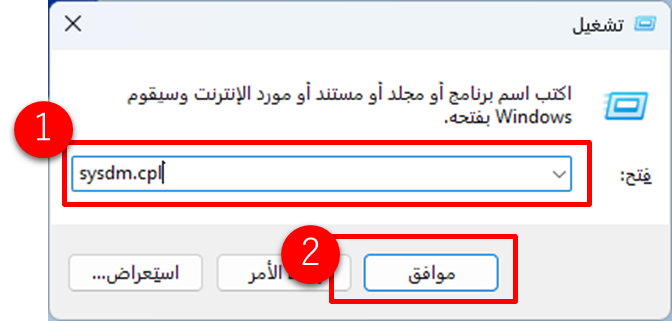
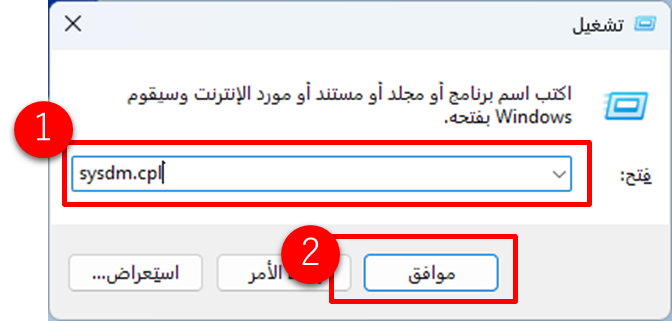
- اختر علامة التبويب [المتقدمة].
- اختر [الإعدادات] في قسم [ملفات تعريف المستخدم].
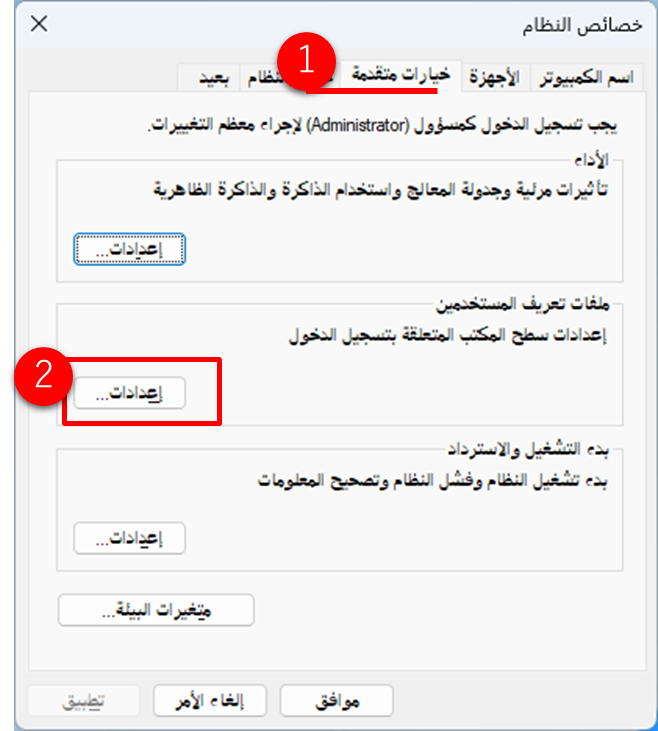
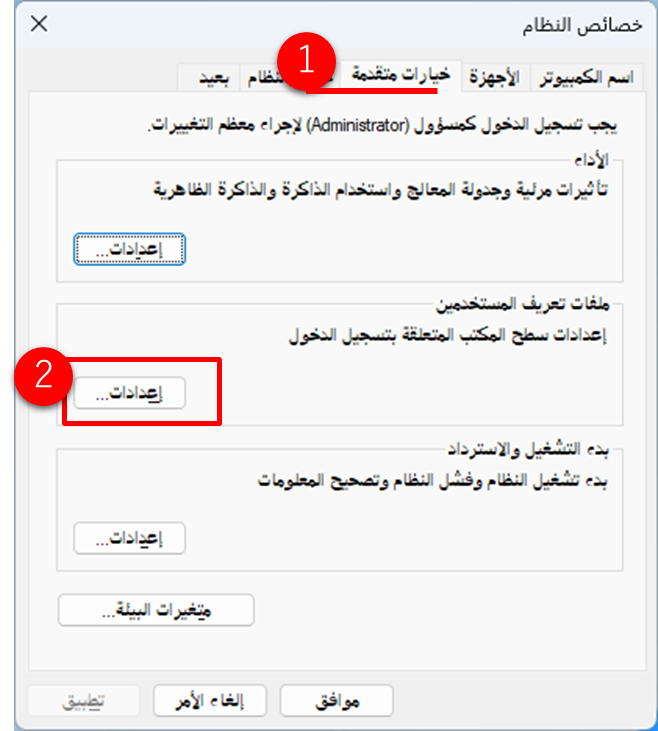
- اختر [ملف التعريف] الذي ترغب في حذفه.
- انقر على زر [Delete].
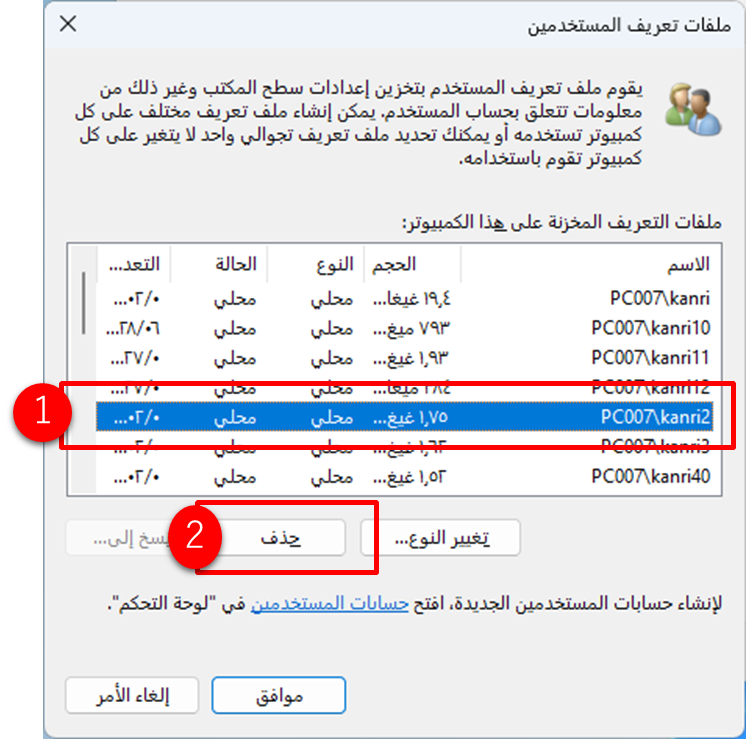
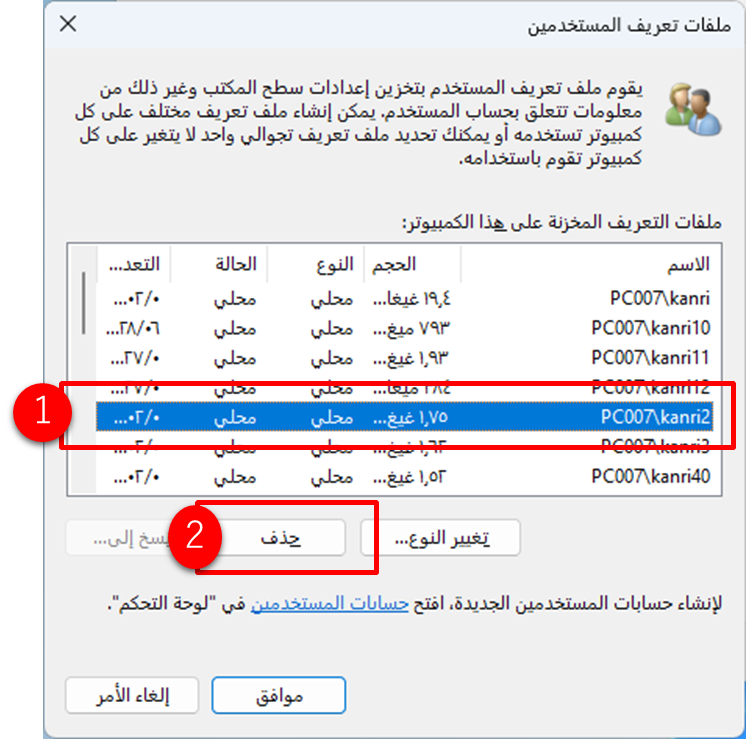
سيظهر مربع حوار للتأكيد، انقر على زر [نعم].
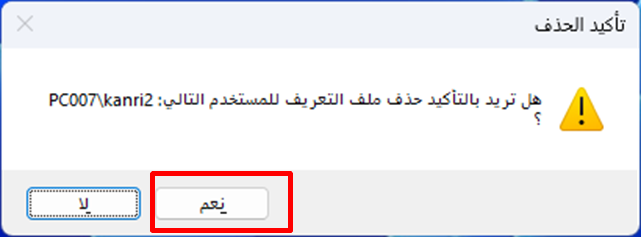
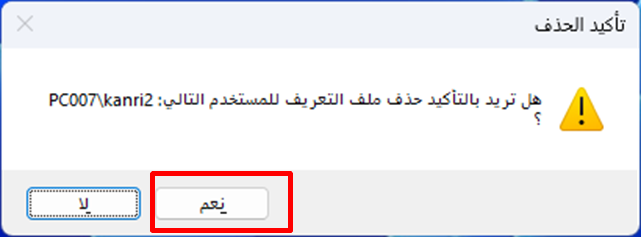
من خلال هذه العملية، يتم إزالة ملف التعريف بشكل مناسب من النظام، ويتم التعامل مع إعدادات السجل والملفات ذات الصلة بشكل صحيح. وهذا يسمح بحذف الملفات الشخصية غير الضرورية مع الحفاظ على استقرار النظام.
أذونات المستخدم واعتبارات الأمان
عند حذف ملف تعريف المستخدم، من الضروري الأخذ في الاعتبار عدة نقاط هامة من منظور أذونات المستخدم والأمان.
- التحقق من أذونات المدير
-
يجب أن يتم حذف الملف الشخصي من حساب يمتلك حقوق المدير. وهذا يقلل من خطر حذف الملفات الشخصية عن طريق الخطأ أو بشكل ضار.
- النسخ الاحتياطي للبيانات
-
إذا كان الملف الشخصي الذي سيتم حذفه يحتوي على بيانات مهمة، ف من الضروري أخذ نسخة احتياطية للملفات اللازمة قبل الحذف.
- التحقق من السياسات الأمنية
-
خاصة في بيئة العمل، من الضروري التأكد من أن عملية حذف الملف الشخصي تتوافق مع السياسات الأمنية.
استكشاف الأخطاء وإصلاحها والأسئلة الشائعة
يوفر هذا القسم دليلًا لاستكشاف الأخطاء وإصلاحها وأسئلة شائعة للمشكلات المحتملة التي قد تنشأ أثناء عملية حذف الملف الشخصي.
ملخص وأفضل الممارسات
تفصل هذه المقالة الطريقة الصحيحة لحذف ملف تعريف المستخدم المحلي في Windows. النقاط الرئيسية كما يلي:
- تلعب الملفات الشخصية دورًا مهمًا في استقرار النظام وأمانه.
- من الضروري اتباع الإجراءات المناسبة بدلاً من حذف المجلد مباشرةً.
- كن دائمًا على دراية بأذونات المستخدم والسياسات الأمنية.

